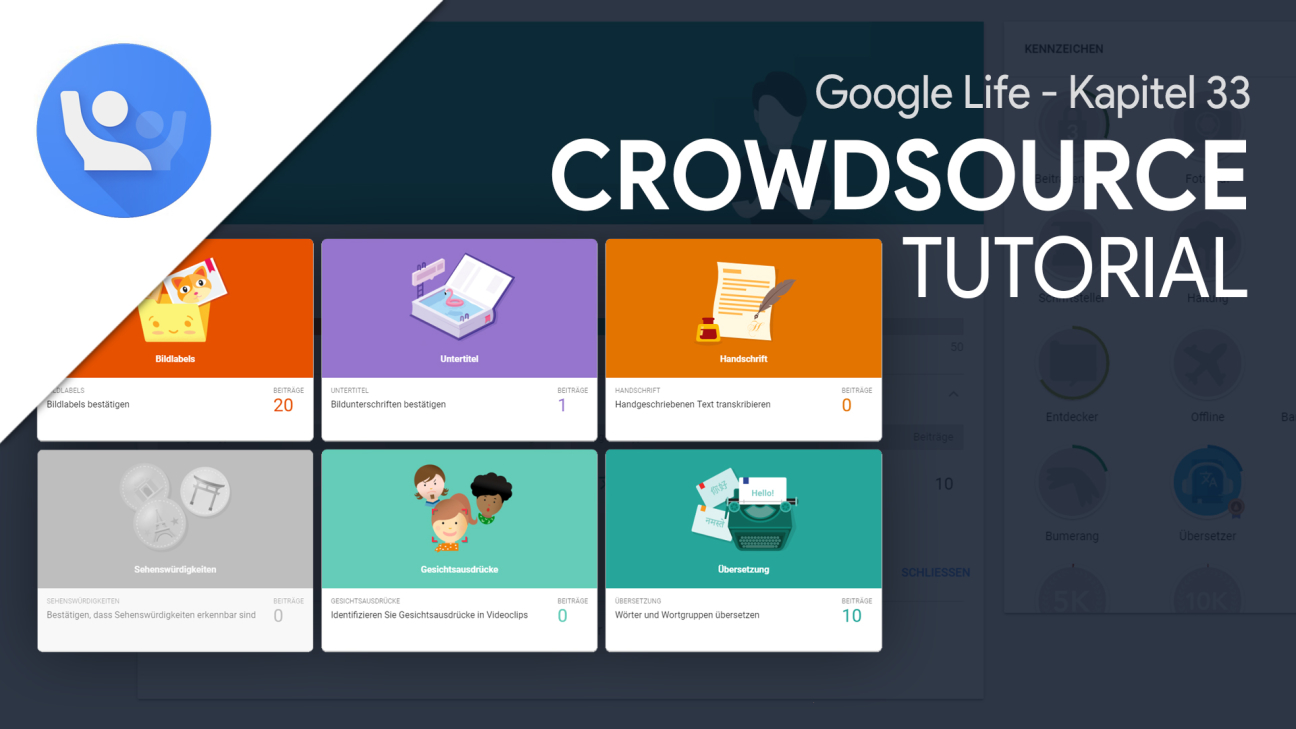Helfe Google ihre Dienste zu verbessern. Von Bildererkennungen, Handschriften, Gesichtsausdrücke, Untertitel und mehr. Mit Google’s Crowdsource kannst du das machen, was da alles möglich ist und wie alles funktioniert erkläre ich dir in diesem Artikel.
Als Erste schauen wir uns an, was du alles brauchst um Crowdsource nutzen zu können und auf welchen Geräten du es verwenden kannst. Dann nehmen wir die Oberfläche im Detail auseinander und welche Möglichkeiten es gibt Google zu unterstützen. Abschließend schauen wir uns dann noch den Erfolge-Bereich an und die Einstellungen.
Einrichten
Um Google Crowdsource verwenden zu können brauchst du ein kostenloses Konto bei Google um deinen Fortschritt speichern zu können und damit Google sieht, welche Inhalte von wem kommen. Du kannst dir ein kostenloses Konto bei Google direkt auf der Startseite erstellen oder dich mit einem bestehenden Anmelden. Du kannst Crowdsource als App (Android) auf deinem Smartphone oder Tablet nutzen oder direkt über das Web an deinem Computer. Hast du dich erfolgreich eingeloggt mit deinem Google Konto oder dich registrierst, kannst du direkt loslegen.
Oberfläche
Wir schauen uns jetzt alles im Web an, was äquivalent zur App ist. Auf der Startseite siehst du alle verschiedenen Möglichkeiten, wie du die Dienste von Google verbessern kannst in Form einer Karte. Klickst du eine an, kannst du direkt loslegen, später noch mehr dazu. Neben dem Namen und dem Vorschaubild siehst du an der rechten Seite auch viele Beiträge du bisher in dieser Kategorie gemacht hast. Es kann auch sein das manche Möglichkeiten ausgegraut sind, da sie momentan nicht verfügbar sind. Also nicht wundern.
Über den verschiedenen Möglichkeiten siehst du am rechten Rand dein aktuelles Level. Du kannst Level aufsteigen in dem du Beiträge machst. Am rechten Rand siehst du immer wie viele Beiträge du insgesamt schon gemacht hast und wie viele du brauchst um ein Level aufzusteigen. Wenn du Level aufsteigst bringt dir das Momentan nicht wirklich viel, bzw. du bekommst keinerlei Vorteile für irgendwas momentan, aber das kann sich vielleicht in der Zukunft ändern. Oben im Menü kannst du auf der rechten Seite, wie bei jedem Google Produkt, dein angemeldetes Google Konto verwalten und alle Google Produkte aufrufen. Am linken Rand neben dem Namen, kannst du das Menü öffnen, wo du auch in die Erfolgsübersicht wechseln kannst, welche wir uns gleich noch genauer anschauen, sowie die Einstellungen aufrufen, Hilfe finden und Feedback geben. In der App hast du hier noch eine weitere Funktion, nämlich deine Bildaufnahmen zu verwalten. Gleich noch mehr dazu.
Möglichkeiten
Schauen wir uns jetzt die verschiedenen Möglichkeiten an, mit welchen du Google unterstützen kannst.
Als Erstes kannst du Bildlabels bestätigen. Klickst du diese Schaltfläche an, musst du eine Kategorie auswählen, egal welche und dann werden dir Bilder angezeigt und du musst sagen ob da dieses Objekt zu sehen ist oder nicht. Am linken Rand kannst du auch ein Bild überspringen falls du dir nicht sicher bist. Oben im Menü kannst du über das Objekt-Symbol wieder zurück zu den Kategorien gehen und über die Flagge kannst du das Bild als Spam melden.
Als weitere Möglichkeit kannst du auch Handschrift erkennen. Hier bekommst du handgeschriebene Wörter oder Sätze welche du dann darunter eintippen musst. Oberhalb des Textes kannst du eine Sprache auswählen, welche normalerweise stimmten sollte, aber falls nicht, kannst du diese ändern oder du diese Möglichkeit auch auf einer anderen Sprache machen möchtest. Achte beim Eintippen immer auf die Groß und Kleinschreibung und falls du etwas nicht lesen kannst, hast du auch die Möglichkeit hier den aktuellen Text zu überspringen.
Als Weiteres kannst auch normale Wörter oder Wortgruppen übersetzen. Hier wirst du direkt in die Google Übersetzer-Community weitergeleitet, wo du Wörter und Sätze von einer Sprache in eine andere Sprache übersetzen kannst. In der App wirst du nicht weitergeleitet, sondern kannst es auch direkt in Crowdsource machen.
Neben der eigenen Übersetzung kannst du auch erstellte Übersetzungen prüfen. Hier bekommst du dann auch ein Ausgangswort in deiner Ausgangssprache und musst dann festlegen, welche Übersetzungen richtig sind. Hier kannst du am oberen Rand auch die Sprachen verändern. Im Web wirst du hier auch wieder zur Google Übersetzer-Community weitergeleitet.
Dies waren alle Möglichkeiten, welche in der App und im Web möglich sind. Jetzt gibt es in beiden Anwendungen aber noch weitere, exklusive Möglichkeiten.
So kannst du im Web auch noch Bildunterschriften bestätigen. Hier bekommst du dann ein Bild mit Text und musst entscheiden, ob der Text zum Bild passt. Auch hier kannst du Bilder überspringen und oben am Rand die Sprache ändern. Es kann sein, dass diese Möglichkeit nicht in jeder Sprache verfügbar ist.
Zudem kannst du im Web auch Gesichtsausdrücke in Videoclips identifizieren. Hier bekommst du dann immer ein kurzes Video vorgespielt, wo ein Gesicht in einem Rahmen zu sehen ist. Unter dem Clip musst du dann auswählen, welche Emotionen das Gesicht in dem Rahmen im Video gemacht hat. Du kannst ganz unten rechts auch auswählen, dass es keine der genannten Optionen gemacht hat oder auch links wieder den aktuellen Clip überspringen.
In der App auf deinem Smartphone kannst du auch noch, so ähnlich wie das mit den Videoclips, bestimmten Sätzen eine Art von Gefühl auswählen. Hier musst du einfach eines der drei Emoticons auswählen, welche am besten zum oberen Satz passen. Auch hier kannst du die Sprache ändern und einen Satz überspringen.
Als Letztes kannst du auch in der App Bildaufnahmen machen, wo du mit deiner Kamera Bilder machst und diese dann beschriftest. Achte hier darauf, dass du keine Urheberrechtsverletzungen oder sonstiges begehst. Alle deine Uploads kannst du im Menü auch nochmal aufrufen und verwalten.
Erfolge
Wenn du jetzt fleißig mithilfst steigst du mit deiner Beiträgeanzahl Levels auf und bekommst Erfolge. Diese findest du alle im gleichnamigen Tab im Menü. Hier siehst du auf der linken Seite dein aktuelles Level und deine Anzahl von Beiträgen. Auch wie viel du noch brauchst um ein weiteres Level aufzusteigen. An den verschiedenen Farben und dem Beiträge-Bereich siehst du wie viel Beiträge von welchem Aufgabentyp kommen. In Zukunft sollen hier auch noch Statistiken abrufbar sein, wo die Genauigkeit deiner Antworten zusehen sein sollen. Dies ermittelt Google in dem sie die gleichen Beiträge von mehreren Leuten prüfen lassen und so die mehrheitliche gleiche Antwort als Richtig sehen. Auf der rechten Seite siehst du auch deine verdienten Abzeichen. Was du für die einzelnen Abzeichen machen musst, siehst du, wenn du es anklickt. Sind sie farbig, hast du das Abzeichen erfolgreich verdient, in mind. der niedrigsten Stufe. Sind sie grau hinterlegt, hast du das Abzeichen noch nicht. Schaffst du es alle Abzeichen zu bekommen?
Einstellungen
Werfen wir nun zum Schluss noch einen Blick in die Einstellungen. Diese findest du im Menü. Im Web kannst du hier deine Sprachen festlegen, in welchen du Beiträge bewerten willst und kannst die Kategorien der Bildlabels personalisieren. In der App kannst du auch deine Sprachen festlegen sowie, ob deine hochgeladenen Bilder geteilt werden dürfen, mit deinem Namen im Quellcode. Auch ob du deine Mobilen Daten für die App verwenden willst, kannst du hier festlegen. Schlussendlich hast du auch die Möglichkeit die App offline zu verwenden, wo du hier noch einige Einstellungen dazu tätigen kannst und abschließend auch über was du alles benachrichtigt werden sollst.
Jetzt weißt du wie du die helfen kannst die Dienste von Google zu verbessern. Für mehr Tutorials zu den Dienstleistungen von Google kannst du meinen YouTube-Kanal gerne kostenlos abonnieren.